키보드 입력 롤아웃을 사용하여 키보드에서 대부분의 기하학적 원형을 만들 수 있습니다. 단일 작업으로 오브젝트의 초기 크기와 3D 위치를 모두 정의합니다. 3ds Max에서 오브젝트의 이름 및 색상을 자동으로 할당합니다. 오브젝트 이름 및 와이어프레임 색상을 참조하십시오.
이 방법은 일반적으로 모든 원형에 대해 동일합니다. 매개변수 유형과 개수만 다릅니다. 복잡한 시각적 오브젝트 제품군인 헤드라 원형은 이 방법에 적합하지 않으며 키보드 입력이 없습니다.
절차
키보드 입력 롤아웃을 열려면 다음을 수행하십시오.
- 표준 또는 확장 원형에 대한 만들기 패널에서 헤드라, 링 웨이브 또는 호스를 제외한 원형 오브젝트 유형 롤아웃 버튼을 클릭합니다.
- 키보드 입력 롤아웃을 클릭하여 엽니다. 이 롤아웃은 기본적으로 닫혀 있습니다.
주: 만들기 방법 롤아웃의 버튼은 키보드 입력에 영향을 주지 않습니다.
키보드에서 원형을 만들려면 다음을 수행하십시오.
- 키보드 입력 롤아웃에서 마우스로 숫자 필드를 클릭한 다음 숫자를 입력합니다.
- Tab 키를 눌러 다음 필드로 이동합니다. 값을 입력한 후 Enter 키를 누를 필요는 없습니다. 방향을 반전하려면 Shift+Tab을 누릅니다.
- 모든 필드를 설정하면 만들기를 클릭합니다.
- 활성 뷰포트에 오브젝트가 나타납니다.
만들고 나면 새 원형은 키보드 입력 롤아웃의 숫자 필드에 의해 영향을 받지 않습니다. 만든 직후 또는 수정 패널에서 매개변수 롤아웃의 매개변수 값을 조정할 수 있습니다.
인터페이스
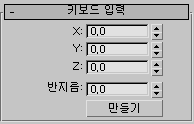
키보드 입력 롤아웃에는 X, Y, Z로 레이블이 지정된 일반적인 위치 필드 세트가 있습니다. 입력한 숫자는 활성 구성 평면(홈 그리드 또는 그리드 오브젝트)의 축을 따른 간격띄우기입니다. 더하기 및 빼기 값은 해당 축의 양수 및 음수 방향에 해당합니다. 기본값은 활성 그리드의 중심인 0,0,0입니다.
X 및 Y로 설정된 위치는 오브젝트를 만드는 표준 방법을 사용하여 첫 번째 마우스 누름 위치와 같습니다.
각 표준 원형의 키보드 입력 롤아웃에는 다음 매개변수가 있습니다.
| 원형 | 매개 변수 | XYZ 점 |
|---|---|---|
| 상자 | 길이, 폭, 높이 | 기준 중심 |
| 원뿔 | 반지름 1, 반지름 2, 높이 | 기준 중심 |
| 구 | 반지름 | 중심 |
| 지표면 | 반지름 | 중심 |
| 원통 | 반지름, 높이 | 기준 중심 |
| 튜브 | 반지름 1, 반지름 2, 높이 | 기준 중심 |
| 토러스 | 반지름 1, 반지름 2 | 중심 |
| 피라미드 | 폭, 깊이, 높이 | 기준 중심 |
| 찻주전자 | 반지름 | 기준 중심 |
| 평면 | 길이, 폭 | 중심 |